
راه اندازی چند حساب متاتریدر 4 در یک سرور مجازی فارکس ممکن است کار دشواری به نظر برسد که با این راهنما آسان خواهد شد. همانطور که شما یک حساب متاتریدر 4 نصب می کنید، به همین ترتیب می توانید تا حتی 200 حساب متاتریدر 4 نصب کنید. با این حال، اگر نیاز به اجرای تعداد بسیار بالای این پلتفرم را دارید یک سرور اختصاصی قدرتمند نیاز خواهید داشت.
هدف اصلی راه اندازی چند حساب متاتریدر 4 در یک سرور مجازی، توزیع موثر استفاده از حافظه و بهینه سازی عملکرد هر حساب متاتریدر 4 است. پلت فرم MetaTrader 4 یک برنامه 32 بیتی است که به این معنی است که قادر به استفاده و به حداکثر رساندن سخت افزار کامل شما نیست.
اگر مدتی است که با متاتریدر 4 معامله می کنید، قبلاً متوجه شده اید که با بزرگتر شدن فضای کار (عملکرد تعداد نمودارها، اسکریپت ها، شاخص ها و EA) عملکرد آن (به ویژه سرعت آن) کاهش می یابد. این به این دلیل است که هر حساب متاتریدر 4 صرف نظر از پیچیده بودن سخت افزار شما می تواند داده های زیادی را پردازش کند.
با دانستن این مسئله، یک راه حل موثر می تواند توزیع برخی از قسمت های فضای کاری خود برای جدا کردن حساب های متاتریدر 4 (اجرا در همان حساب کارگزار) باشد. این آموزش دقیقاً نحوه انجام این کار را به شما می آموزد.
همچنین اجرای چندین حساب متاتریدر 4 به طور همزمان برای معامله گرانی که چندین مانیتور دارند بسیار مفید است. اگر روی هر مانیتور یک نمونه حساب متاتریدر 4 داشته باشید، می توانید فضای کار خود را بهتر سازمان دهید. بعلاوه، شما می توانید اندازه فضای کار خود را حتی بیشتر گسترش دهید زیرا فرآیندهای مورد نیاز برای اجرای کل فضای کاری شما بین موارد مختلف توزیع می شود.
مراحل راه اندازی چند حساب متاتریدر 4
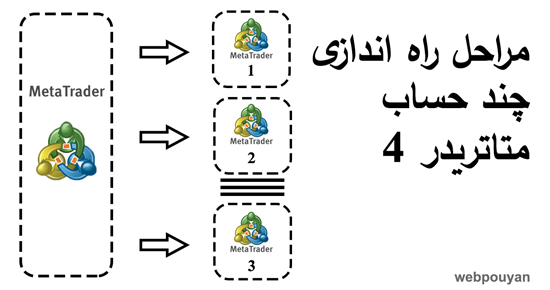
1: متاتریدر 4 را از بروکر خود بارگیری و نصب کنید
متاتریدر 4 را می توان مستقیماً از طریق وب سایت MT4 یا از طریق تعداد زیادی از کارگزاران فارکس که این برنامه را ارائه می دهند بارگیری کرد. با یک سرور مجازی با 1 گیگابایت RAM، شما قادر خواهید بود حداقل 4-6 حساب متاتریدر 4 را به طور همزمان اجرا کنید. در نظر داشته باشید که هرچه تعداد حساب هایی که قصد راه اندازیآن را دارید بیشتر باشد شما به منابع بیشتری برای معامله آسان نیاز خواهید داشت.
2: راه اندازی چند حساب متاتریدر 4 به روش طولانی
فقط باید در نظر داشته باشید که هنگام نصب حساب های 2 و3 به بعد پس از نصب حساب متاتریدر 4، باید این مکان را به یک نام پوشه منحصر به فرد تغییر دهید که از قبل وجود ندارد. به عنوان مثال، اگر پوشه نصب برای اولین نصب C: Program FilesMetatrader 4 باشد، پوشه نصب سایر حساب های متاتریدر 4 مانند این است:
C: Program FilesMetatrader 4 – 1
C: Program FilesMetatrader 4 – 2
C: Program FilesMetatrader 4 – 3
می توانید به هر نامی که می خواهید پوشه ها را بدهید، فقط مطمئن شوید که هر نام منحصر به فرد است و تمام پرونده های نصب را در پوشه های مختلف نگه دارید. هنگامی که راه اندازی چند حساب متاتریدر 4 را آغاز می کنید، به شما امکان تغییر پوشه مقصد نصب را می دهد.
سپس یک بخش با گزینه “تنظیمات” ، “لغو” و “بعدی” ظاهر می شود. پس از انتخاب کادر “بله ، موافقم …”، دکمه “تنظیمات” قابل دسترسی خواهد بود.
با کلیک بر روی دکمه “تنظیمات” به صفحه ای منتقل می شوید که می توانید پوشه مقصد نصب حساب متاتریدر 4 را تغییر دهید. همچنین می توانید شماره را در انتهای “گروه برنامه” اضافه کنید. به این ترتیب هر نصب میانبر مخصوص به خود را در لیست برنامه ها ایجاد می کند.
2: راه اندازی چند حساب متاتریدر 4 به روش سریع
اگر یک حساب متاتریدر 4 راه اندازی کرده اید، می توانید پوشه ها را با استفاده از دستور copy / paste و تغییر نام هر پوشه را به خواسته خود کپی کنید. حتی می توانید از دستورات CTRL + C و CTRL + V در صفحه کلید خود استفاده کنید.
پوشه را هر جا که حساب متاتریدر 4 شما نصب شده است باز کنید و پوشه نصب متاتریدر 4 را پیدا کنید. اکنون کاری که شما باید انجام دهید این است که آن پوشه را انتخاب کنید، کلید میانبر را فشار دهید تا کپی و جایگذاری شود تا آن پوشه کپی شود.
نام آن را به “MetaTrader4 – 1” تغییر دهید و مراحل را تکرار کنید تا تعداد حساب متاتریدر مورد نیاز را داشته باشید. هنگامی که پوشه های حساب متاتریدر 4 خود را کپی کردید، باید هر حساب را به صورت جداگانه اجرا کرده و بر اساس آن تنظیم کنید.
3: ورود به تمام حساب های متاتریدر 4
در مرحله بعدی شما باید تمام حساب های متاتریدر 4 را که می خواهید در آن تجارت کنید همزمان باز کنید و وارد هر یک از آنها شوید. اکنون زمان خوبی است که تصمیم بگیرید کدام حساب متاتریدر 4 حساب اصلی شما خواهد بود. تمام موقعیت هایی که در این حساب باز می کنید به طور خودکار به سایر حساب های متاتریدر 4 منتقل می شوند.
اکنون که تصمیم گرفتید کدام حساب کاربری حساب اصلی است، توجه داشته باشید که تمام حساب های دیگر حساب های فرعی خواهند بود. ذکر این نکته مهم است که برای ورود به حساب اصلی می توانید از گذرواژه اصلی یا یک گذر واژه جدا استفاده کنید. اما هنگام ورود به حساب متاتریدر 4 فرعی استفاده از گذرواژه اصلی اجباری است.
داشتن چندین حساب اصلی در یک رایانه نیز امکان پذیر است. وقتی حساب متاتریدر 4 را باز می کنید از شما می خواهد وارد شوید یا یک حساب جدید ایجاد کنید. اگر از قبل حساب کاربری دارید می توانید پنجره ثبت نام را ببندید و اطلاعات ورود به سیستم حساب خود را وارد کنید.
پس از ورود به حساب متاتریدر 4 می توانید پنجره را کوچک کنید و حساب متاتریدر 4 بعدی را باز کنید. برای هر حساب متاتریدر 4 که می خواهید در رایانه خود معامله کنید، همان مرحله را تکرار می کنید.
4: نرم افزار ویژه تجارت با چندین حساب متاتریدر 4 را نصب کنید.
نرم افزاری که برای انتقال معاملات به حساب های متاتریدر 4 دیگر باید از آن استفاده کنیم نوع خاصی از نرم افزار است که می تواند معاملات را بین چندین حساب متاتریدر 4 کپی کند. در میان معامله گران فارکس به این نوع برنامه های رایانه ای معمولاً “کپی کننده تجارت” یا “کپی کننده حساب” گفته می شود.
هدف اصلی برای یک برنامه کپی کننده تجارت، بازتاب معاملات شما از حساب اصلی و اطمینان از این است که تمام حساب های فرعی دارای موقعیت های باز یکسان با پارامترهای مشابه مانند توقف ضرر و سود هستند. این به نوعی پیوند دادن چندین حساب متاتریدر 4 به حساب متاتریدر 4 اصلی شما است.
نصب LTC که یکی از برتری نهای این نرم افزار ها می باشد، دو مرحله دارد.
LTC Server EA را روی حساب اصلی متاتریدر 4 نصب کنید.
LTC Client EA را روی همه حساب های فرعی متاتریدر 4 نصب کنید.
5: شروع نرم افزار داخلی کپی کننده تجارت
برای شروع کار با Server EA یا Client EA ابتدا باید یک نمودار باز کنید. این می تواند نمودار هر نماد و هر بازه زمانی باشد، ما در این مقاله با EURUSD توضیح داده ایم. بنابراین بیایید نمودار EURUSD را در هر حساب متاتریدر 4 باز کنیم. از منوی بالای نرم افزار File -> New Chart را انتخاب کنید.
مشاهده خواهید کرد که لیست نمادها ظاهر می شود. نماد EURUSD را پیدا کرده و انتخاب کنید. روش جایگزین برای باز کردن نمودار EURUSD یافتن آن در پنجره Market Watch، کلیک راست روی آن و انتخاب “Chart Window” است.
این مرحله را برای هر حساب متاتریدر 4 که استفاده می کنید تکرار کنید. بنابراین اکنون نمودار EURUSD در همه حساب های متاتریدر 4 باز است. بعد باید LTC EA را در آن نمودار EURUSD ضمیمه کنید. به خاطر داشته باشید که LTC Server EA باید در حساب اصلی استفاده شود در حالی که LTC Client EA باید در حساب فرعی استفاده شود.
6: باز کردن بخش معامله در همه حساب های متاتریدر 4 به طور همزمان
اکنون بخش معامله را در حساب حساب متاتریدر 4 اصلی باز کنید. هنگامی که تجارت در حساب اصلی به صورت دستی، خودکار یا با زدن SL / TP بسته شد، Client EA بلافاصله آن را در تمام حساب های فرعی نیز می بندد. هرگونه توقف ضرر یا تغییر سود نیز منعکس می شود، بنابراین این باعث می شود که تمام حساب های مشتری دقیقاً همان معاملات حساب اصلی را داشته باشند.

